什麼是惡意軟體 HackTool:Win32/Keygen?如何去除?

您是否掃描過您的設備並發現它感染了 HackTool:Win32/Keygen?在您使用破解或金鑰產生器啟動進階軟體後,Windows Defender 可能會自動警告您有關此惡意軟體的存在。
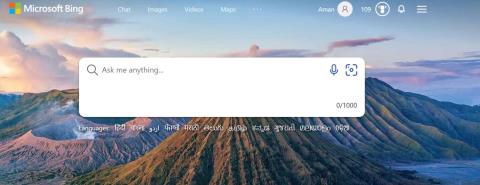
除了本地結果之外,您還想在使用工作列搜尋框時獲得基於 Web 的建議嗎?如果是這樣,請啟用Bing AI 聊天機器人,它可以透過 Edge 瀏覽器將搜尋查詢從搜尋框無縫導航到 Bing 聊天頁面。
今天,Quantrimang.com 將向您展示如何在 Windows 11 工作列搜尋中快速啟用或停用 Bing Chat AI。
如何使用必應聊天人工智慧
Bing Chat 最初僅作為候補名單發布;現在可在 Bing.com 上公開取得。您需要 Microsoft 帳戶和最新版本的 Microsoft Edge 才能存取。滿足這些要求後,您可以透過三種方式存取 Bing Chat。
第一種方法是啟動 Microsoft Edge 並使用搜尋列導覽至 Bing.com。然後,點擊頂部的「聊天」選項以開啟 Bing 聊天。
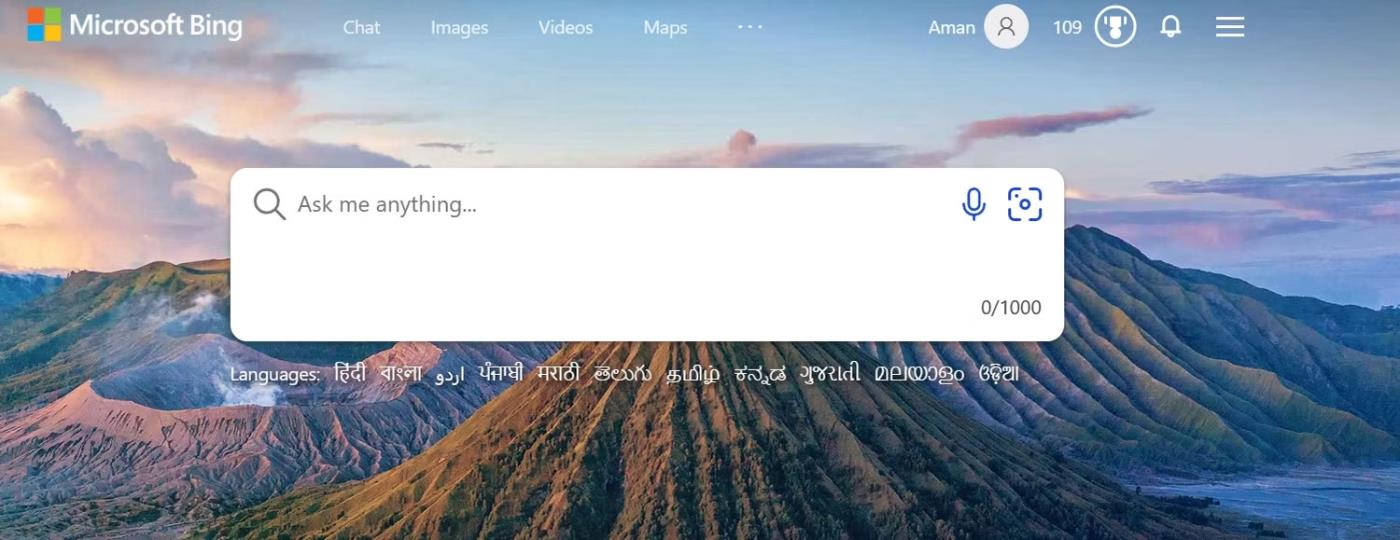
Edge 中的聊天選項
第二種方法是點選 Edge 瀏覽器右側側邊欄中的 Bing Chat 圖示(也稱為 Edge copilot)。第三種方法是透過Windows 11的工作列搜尋。但是,該功能預設為停用狀態,需要在使用前手動啟用,因為有些人不使用該功能。
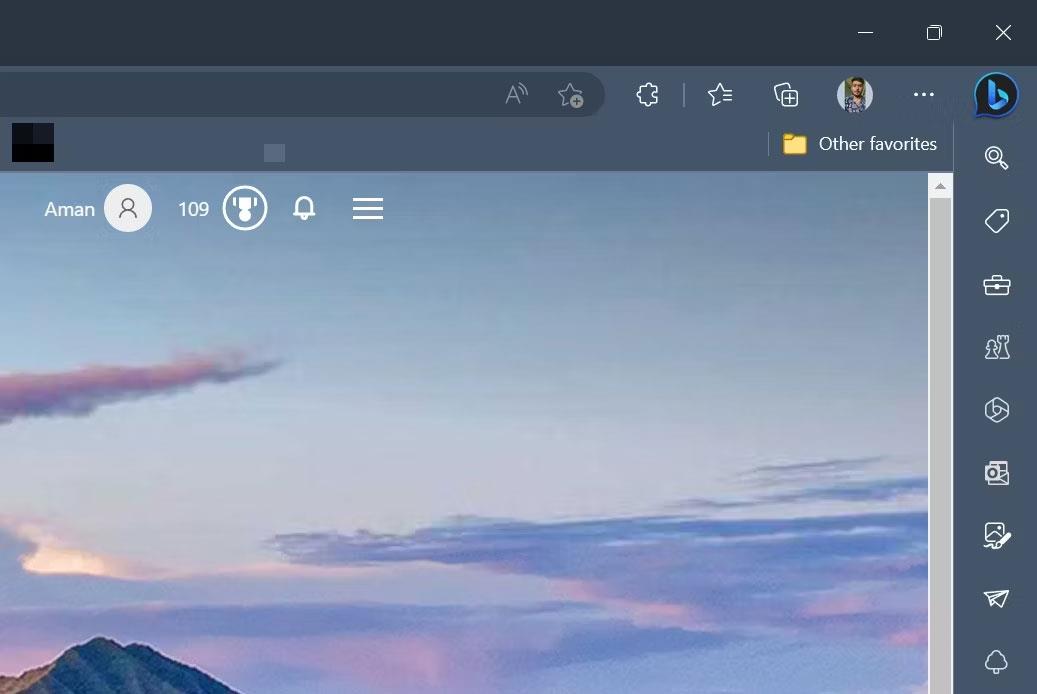
右側邊欄中的邊緣副駕駛
您可以使用 Bing Chat 搜尋想到的任何內容。例如,如果您搜尋“世界上最大的大陸”,Bing Chat 將從整個互聯網檢索資訊並提供相關答案。
您還將收到帶有網站連結的編號註釋,其中包含有關您的問題的資訊。您可以點擊這些連結來獲取您查詢的更詳細答案。或者,如果您想繼續聊天,只需在搜尋欄中輸入下一個問題並按下Enter 鍵即可。
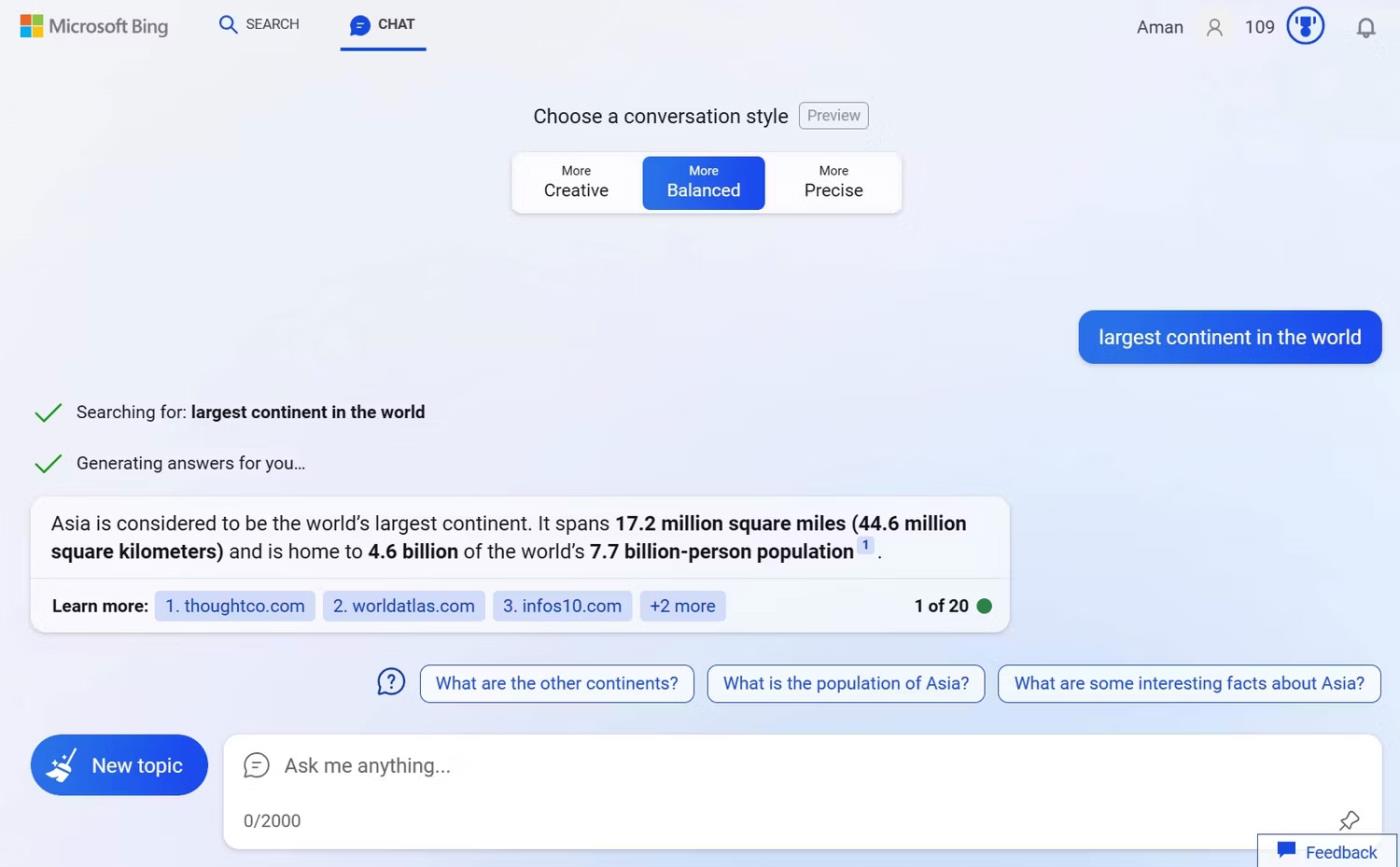
Microsoft Bing 中的 Bing 聊天結果
現在您知道如何存取和使用 Bing Chat。接下來,讓我們看看如何在 Windows 11 工作列搜尋中啟用或停用 Bing Chat AI。
如何啟用/停用 Bing Chat AI
若要在工作列搜尋列中啟用 Bing Chat AI,請依照下列步驟操作:
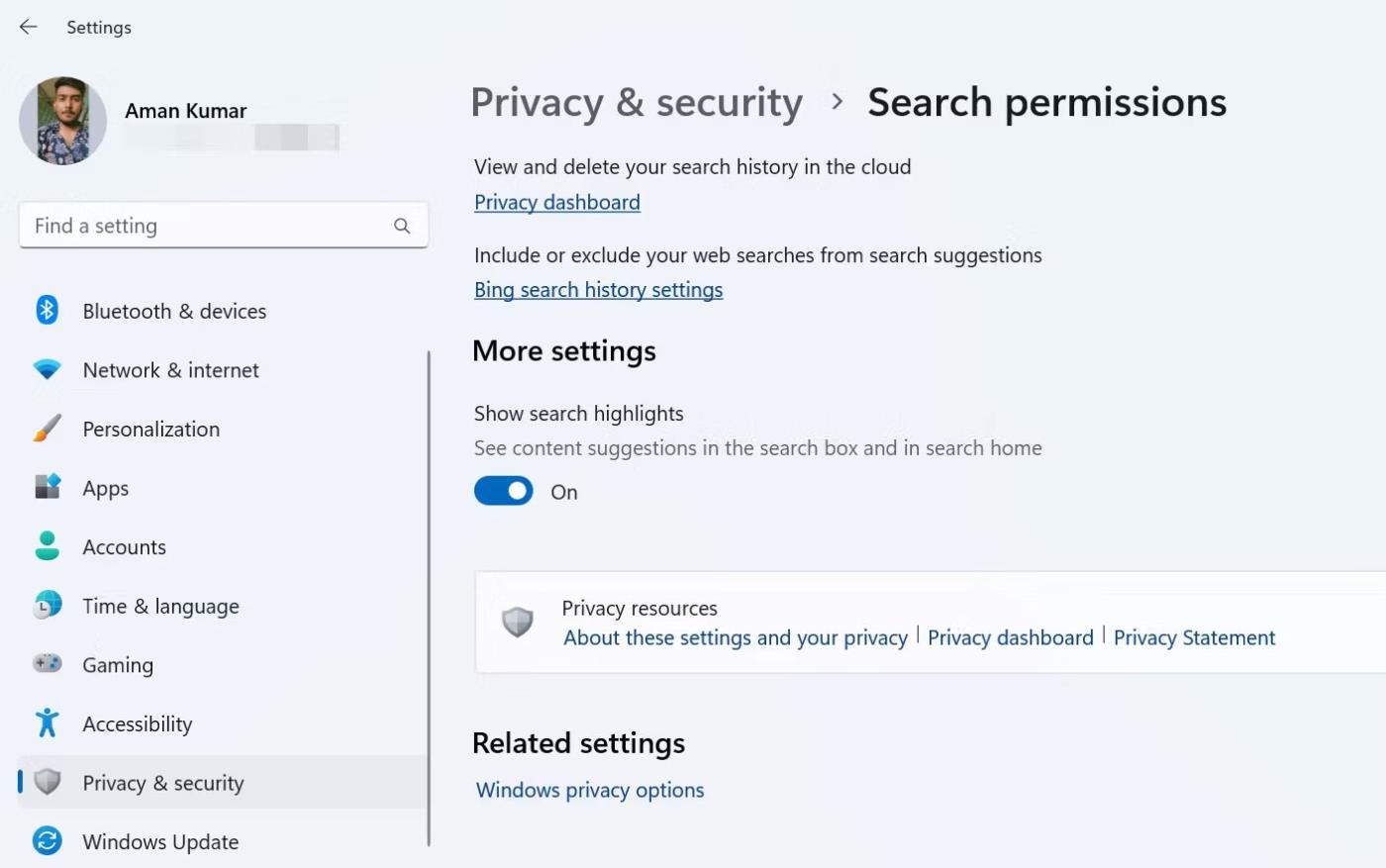
在「設定」中顯示搜尋突出顯示
重新啟動電腦即可在搜尋框中看到 Bing Chat 圖示。
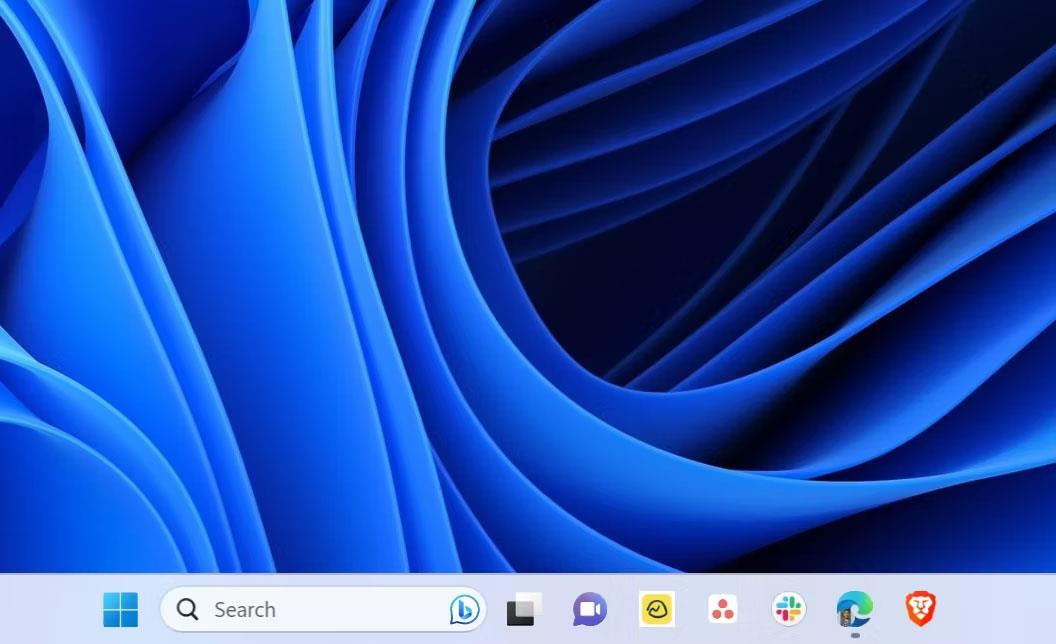
工作列搜尋列中的 Bing Chat AI
現在,無論出於何種原因,如果您想從工作列搜尋框中刪除 Bing Chat,只需關閉「顯示搜尋突出顯示」切換開關即可。
Bing Chat 正成為最受歡迎的人工智慧聊天機器人之一,並逐漸成為強大的搜尋引擎。透過與 Windows 11 搜尋的集成,您現在擁有了一個非常有用的工具。
您是否掃描過您的設備並發現它感染了 HackTool:Win32/Keygen?在您使用破解或金鑰產生器啟動進階軟體後,Windows Defender 可能會自動警告您有關此惡意軟體的存在。
探索如何在Windows 10上建立和管理還原點,這是一項有效的系統保護功能,可以讓您快速還原系統至先前狀態。
您可以使用以下 15 種方法輕鬆在 Windows 10 中開啟<strong>裝置管理員</strong>,包括使用命令、捷徑和搜尋。
很多人不知道如何快速顯示桌面,只好將各個視窗一一最小化。這種方法對於用戶來說非常耗時且令人沮喪。因此,本文將向您介紹Windows中快速顯示桌面的十種超快速方法。
Windows Repair 是一款有效的 Windows 錯誤修復工具,幫助使用者修復與 Internet Explorer、Windows Update 和其他重要程式相關的錯誤。
您可以使用檔案總管選項來變更檔案和資料夾的工作方式並控制顯示。掌握如何在 Windows 10 中開啟資料夾選項的多種方法。
刪除不使用的使用者帳戶可以顯著釋放記憶體空間,並讓您的電腦運行得更流暢。了解如何刪除 Windows 10 使用者帳戶的最佳方法。
使用 bootsect 命令能夠輕鬆修復磁碟區引導程式碼錯誤,確保系統正常啟動,避免 hal.dll 錯誤及其他啟動問題。
存檔應用程式是一項功能,可以自動卸載您很少使用的應用程序,同時保留其關聯的檔案和設定。了解如何有效利用 Windows 11 中的存檔應用程式功能。
要啟用虛擬化,您必須先進入 BIOS 並從 BIOS 設定中啟用虛擬化,這將顯著提升在 BlueStacks 5 上的效能和遊戲體驗。








